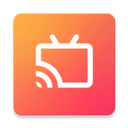
金舟投屏
系统工具 2025-04-07 14:06:55 13.16M 2.4.1
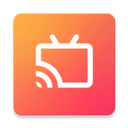
系统工具 2025-04-07 14:06:55 13.16M 2.4.1
金舟投屏app是一款超清投屏,凭借其多平台支持、高清画质、低延迟技术、多种投屏方式等特色,为用户提供了高效便捷的投屏体验。其附加功能如屏幕录制、全屏投屏、投屏截屏、白板编辑等,进一步提升了用户体验。
一款支持多平台的投屏软件,旨在将手机、平板、电脑等设备画面无缝传输到大屏幕。它采用先进的WiFi无线投屏技术,实现稳定流畅、音画同步的投屏体验,支持2K分辨率画质。软件界面简单,操作方便,适合需要高效办公、教学、娱乐的用户。无论是展示工作成果、播放视频、分享照片,还是进行在线教学,金舟投屏都能帮助用户轻松实现。
1.多平台支持:支持iOS、Android、Windows等多个操作系统,用户可以在不同设备之间自由切换。
2.高清画质:保持高清画质,确保画面清晰流畅,提供优质的视觉体验,让用户享受大屏视听盛宴。
3.低延迟技术:采用先进的低延迟技术,使音画同步更为精准,提升实时互动体验,满足游戏、视频会议等场景的需求。
4.多种投屏方式:支持WiFi快捷投屏、USB投屏、扫码投屏、投屏码投屏等多种方式,满足不同场景下的需求。
1.无线镜像连接:通过无线WiFi即可链接手机设备,实现手机屏幕到电脑端的同步演示。
2.自由录制设置:投屏过程中可录制画面与声音,并保存在电脑上,方便后续查看和分享,满足教学、演示等场景的需求。
3.电脑反控手机:支持电脑反控安卓设备,方便在投屏过程中进行操作和演示,提升工作效率和用户体验。
4.多设备支持:支持同时投放多台手机的画面到电脑上,方便多设备间的切换和演示,满足商务会议、教学等场景的需求。
1、首先我们需要在电脑端上打开投屏软件,依次点击选择“安卓手机投屏”、“快捷投屏”;
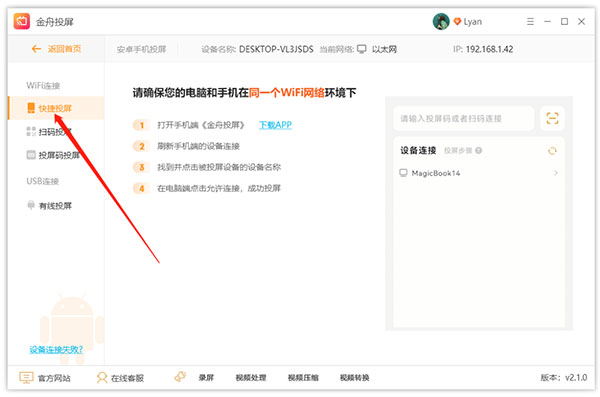
2、然后打开手机端投屏app,在“设备连接”选中自己的设备;
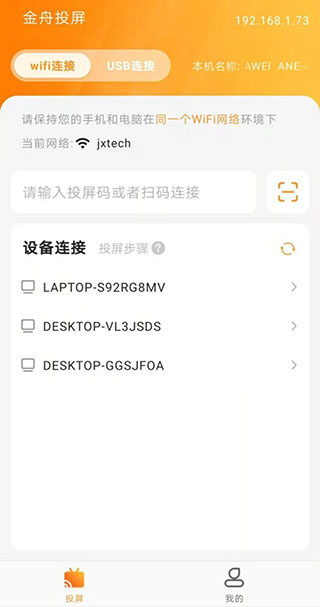
3、接着手机会弹出以下成功连接的提示;
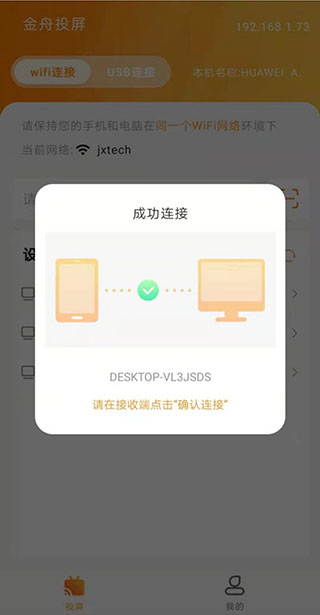
4、这时候,在电脑端弹出的以下提示中点击“确认连接”;
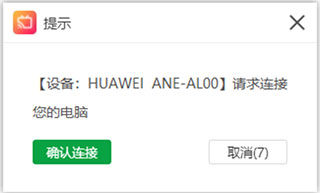
5、回到手机上,在弹出的提示窗口中,点击“立即开始”就可以了;
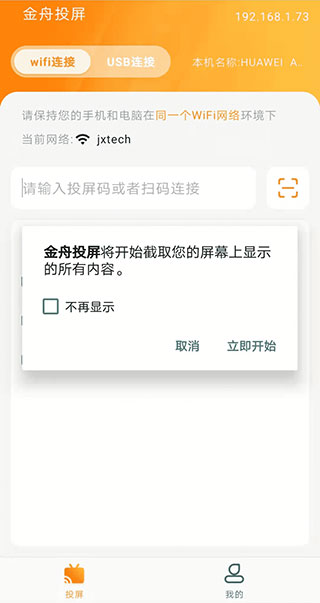
6、完成上述操作后,现在安卓手机就成功投屏到电脑上了。
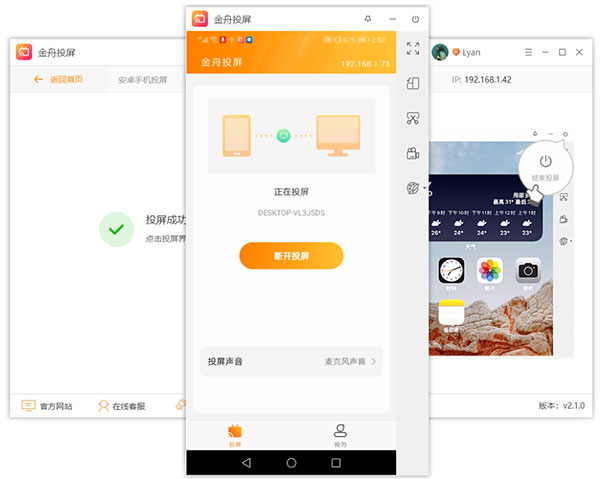
v2.4.1版本
稳定性改进和错误修正。


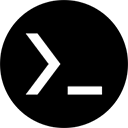

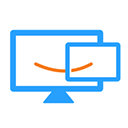
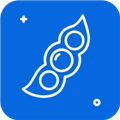
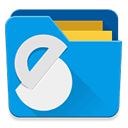
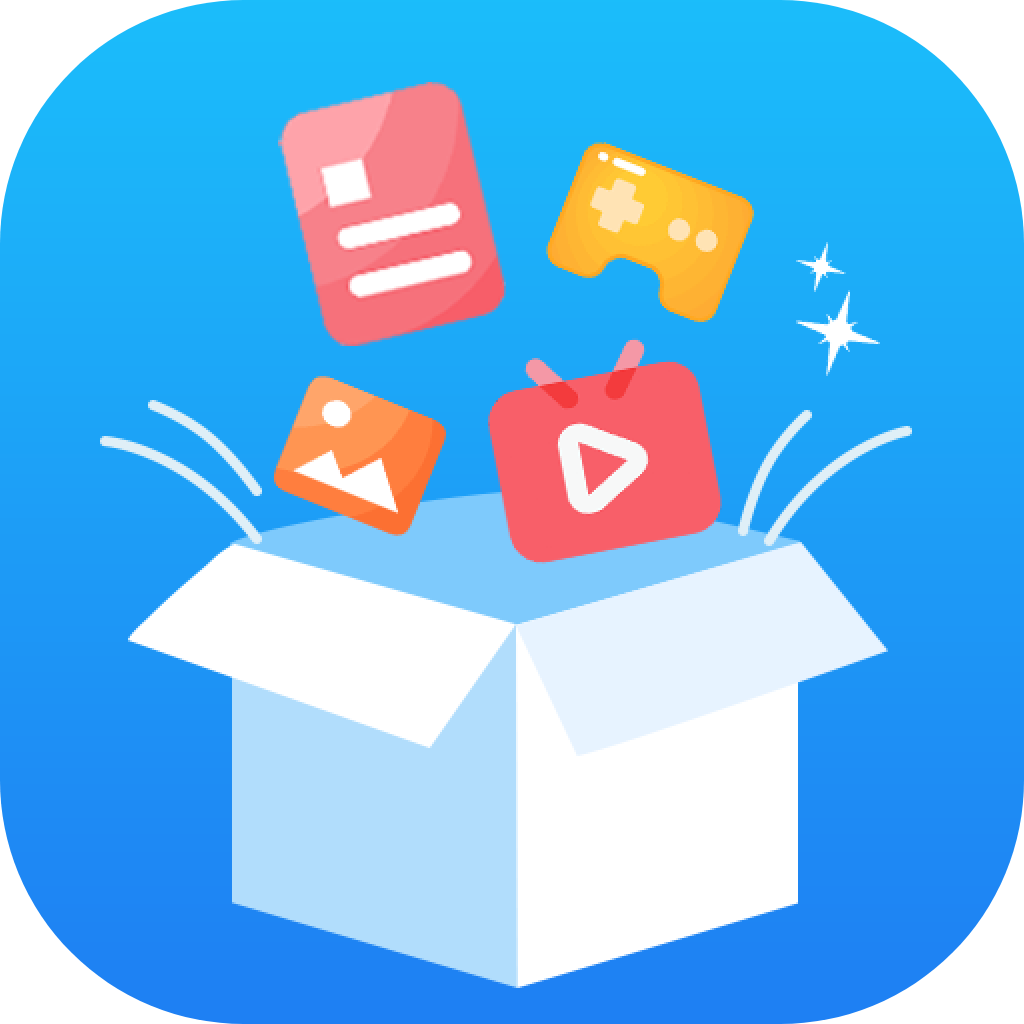





5.2分
500+人评价
请为应用评分:
评论内容需在5-200字之间~
0/200
